Sett iPhone til å fungere med IFTTT
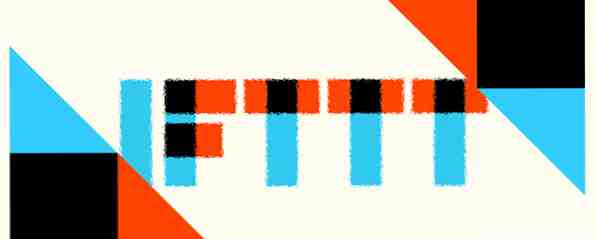
IFTTT er en akronym for “Hvis dette, så det” og det er uttalt som den siste delen av ordet “gave”. Tjenesten lover å sette nettet på jobb for deg, ved hjelp av et system av utløsere og handlinger for å automatisere et stort spekter av handlinger. Endelig har IFTTT gitt ut en iPhone-app sammen med enkelte iOS-eneste kanaler.
IPhone-appen markerer den første mobile utflukten for plattformen, et resultat av vår økende iver for å kunne kontrollere alt ved hjelp av våre telefoner. Se opp for noen spesialiserte IFTTT iPhone-oppskrifter på MakeUseOf senere denne uken, i dag tar vi en titt på appen og hvordan den håndterer utløsere, handlinger og oppskrifter.
Hva er IFTTT?
IFTTT bruker “oppskrifter” å sette Internett til å fungere for deg. Ved hjelp av utløsere og handlinger kan IFTTT velge å handle på bestemte arrangementer med handlingen du ønsker. Et godt eksempel ville være å kopiere nye Instagram-bilder til Google Disk, eller arkivere dine foursquare-sjekker til Evernote.

Tidligere har vi vist deg hvordan du lager dine egne oppskrifter. Slik oppretter du egne IFTTT-oppskrifter for å automatisere dine favorittsteder og feeds. Slik oppretter du egne IFTTT-oppskrifter for automatisering av favorittsteder og feeder. Det er noen webtjenester som kan betraktes som "uvurderlig" og IFTTT er en av dem. Tjenesten, som står for "hvis dette da," har muligheten til å automatisere vanlige oppgaver og hjelp ... Les mer og spar penger med IFTTT Bruk IFTTT å spare og tjene penger Bruk IFTTT å spare og tjene penger Kanskje den beste måten å holde seg informert om av spesialtilbud på nettet er å omfavne IFTTT, den populære datakombinasjonstjenesten som gjør at du kan behandle data fra nettsteder og RSS-feeder til noe som er nyttig for ... Les mer på andre måter tjenesten kan hjelpe deg.
Hvis iPhone deretter installerer IFTTT
Etter en kort introduksjon til begrepet utløsere, handlinger og ferdige oppskrifter, vil IFTTT be deg om å logge inn med din konto. Hvis du ikke har en, kan du lage en her. Når du har logget inn, vil du se den anbefalte delte oppskriften på dagen pluss en feed av din siste IFTTT-aktivitet.

Aktivitet inkluderer å slå oppskrifter på og av, så vel som oppskrifter som utløses. Swiping til høyre viser din liste over nåværende oppskrifter, inkludert alle deaktiverte oppskrifter som vises gråte ut. Å trykke på en oppskrift tar deg direkte til den oppskriftssiden, slik at du kan se etter en utløser nå, se statistikk om oppskriften, samt rediger eller slett oppskriften hvis den er personlig for deg.

Innstillinger åpnes ved å trykke på tannhjulet øverst til venstre på hovedskjermbildet. IFTTT gir en omfattende liste over kanaler på dette området, og ved å trykke på hver du kan godkjenne med IFTTT for rask oppskriftsopprettelse senere. Du kan også aktivere bakgrunnsoppdateringer, en funksjon som er satt til å se noen interessante utviklinger som iOS 7, og det er “ordentlig” multitasking funksjoner land senere i år.
Oppskrifter og iOS-kanaler
Å lage IFTTT oppskrifter i app er en ganske hyggelig opplevelse. Sveip til høyre og trykk deretter på pluss “+” øverst til høyre for å initiere Ny oppskrift skjerm. Trykk på avtrekkeren, velg en kanal og deretter en utløser for å lytte etter. Hvis du ikke har aktivert kanalen, blir du bedt om å gjøre det.

Når du har opprettet dokumentet ditt, som jeg har på skjermbildet nedenfor, kan du finjustere ved å redigere det på oppskriftsskjermbildet. Forskjellige oppskrifter har forskjellige preferanser, men jeg kunne ikke finne noen grense for IFTTTs kjernevirksomhet. Jeg opprettet en oppskrift for å lagre nye foursquare-innsjekkinger til et uspesifisert Google Disk-dokument, og ved å redigere oppskriften kan jeg ikke bare navngi dokumentet og banen, men også plassholderteksten som faktisk er lagt til på hver avtrekker. IFTTT er virkelig mobil nå.

Tre kanaler du vil aktivere med en gang, er de nye iOS-bare kanalene for kontakter, bilder og påminnelser. Disse kanalene kan bare brukes som utløsere, men det gir fortsatt et stort utvalg av potensielle bruksområder.
Bilder er sannsynligvis en av de mest nyttige kanalene, med fem tilgjengelige utløsere til hånd. Disse inkluderer nye bilder tatt, separate utløsere for kameraer bak og foran, en ny skjermdriver og en utløser for å legge til et bilde i et bestemt album. Interessante bruksområder inkluderer automatisk opplasting av bilder du legger til i et bestemt album til Flickr, eller bare lagring av skjermbilder i Google Disk.
Påminnelser inneholder triggere for ny ny påminnelse lagt til eller en påminnelse fullført, samt separate utløsere for bestemte lister. Disse integreres med tjenester som Evernote, Google Drive eller Jawbone UP ganske pent. Kontakter er litt mer grunnleggende, med bare muligheten til å bruke hvilken som helst ny kontakt lagt til som en utløser.

Hver av disse kanalene må godkjennes lokalt på telefonen ved å gi tilgang til påminnelser, kontakter og bilder separat.
Til slutt, hvis du er frisk ut av inspirasjon, kan du bla gjennom hele katalogen med oppskrifter ved å trykke på glassikonet i oppskriftspanelet. Her har du tilgang til hver oppskrift på tjenesten, sortert etter kjennetegn, trend og total popularitet. Det eneste jeg ikke kunne gjøre her - som jeg ønsket å - var bla gjennom kanal.
Konklusjon
Som en iPhone-bruker i lang tid, er den automatiske kontrollen med bilder og andre data på telefonen plutselig gitt til meg. Legg til evnen til å kontrollere, bla gjennom og eventuelle nye IFTTT-oppskrifter fra hvor som helst jeg liker, og jeg kan se liten grunn til at dagens nettbaserte smarttelefon bruker ville ikke vil ha denne appen på enheten deres.
Det kan ha tatt gutta på IFTTT noen år, men de har endelig gitt ut et meget kraftig mobilt kontrollpanel for deres romskip av en tjeneste. Bedre ennå, de fikk det riktig første gang rundt.
Nedlasting: IFTTT for iPhone, iPod Touch og iPad (Gratis)
Bruker du IFTTT? Har du prøvd den nye iPhone-appen? Legg til favorittoppskrifter og eventuelle tanker i kommentarene nedenfor.
Utforsk mer om: Computer Automation, IFTTT.


